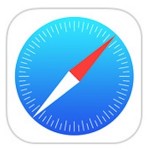< この記事をシェア >
iPhone・iPadのSafariで最近閉じたタブ、WEBページをサクッと再表示させる方法です。

iOSのSafariには「最近閉じたタブ」をサクッと再表示させる(復元する)小ワザがあります。
タブを切り替え用として間違ってタブを閉じてしまい、ページが読めなくなった…
こんな時に覚えておくとサクッと復活させることができます。
ということで覚えておいて損のないiOSのSafariで最近閉じたタブのWEBページをサクッと復活させる方法です。
iOSのSafariで最近閉じたタブをサクッと再表示させる方法
新型の丸いChromecast
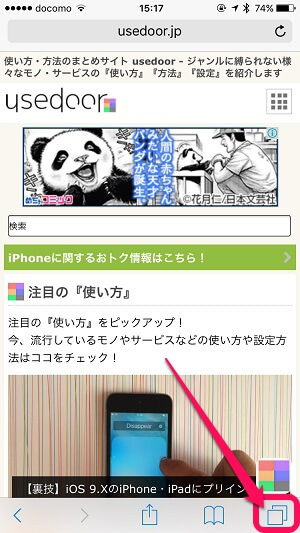
Safariを立ち上げます。
下のメニューにある、タブ切替アイコンをタップします。
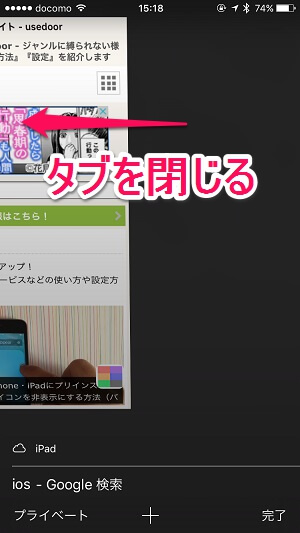
この状態でタブで開かれているページを左にスワイプするとページが閉じてしまいます。
タブを切り替えようと思って閉じてしまうこともしばしば。。
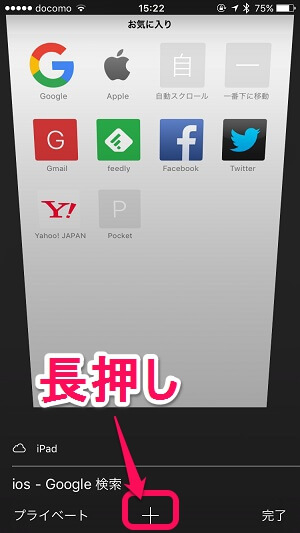
「最近閉じたタブ」をサクッと復活させるには、画面下の「+」アイコンを長押しします。
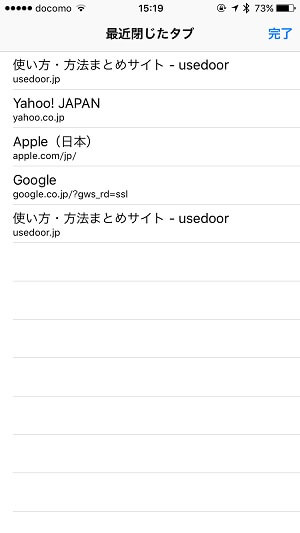
「最近閉じたタブ」というメニューが開かれます。
あとは復活させたいページをタップすれば、再表示されます。
この最近閉じたタブは5つまでしか履歴が残りませんのでご注意を。
iPhoneのSafariでタブを切り替えようと思って間違ってタブを閉じてしまった場合などに便利な小ワザなので覚えておくといいと思いますよー。
< この記事をシェア >
\\どうかフォローをお願いします…//
このiPhone・iPadのSafariで最近閉じたタブ、誤って閉じちゃったタブをサクッと再表示・復元させる方法の最終更新日は2016年2月18日です。
記事の内容に変化やご指摘がありましたら問い合わせフォームまたはusedoorのTwitterまたはusedoorのFacebookページよりご連絡ください。